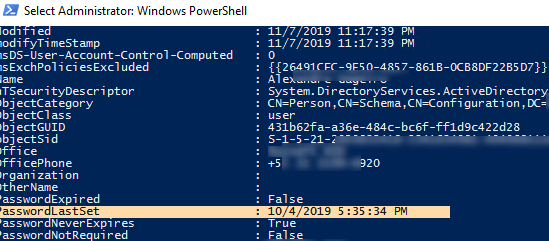Get-ADUser är en av de grundläggande PowerShell-cmdletarna som kan användas för att få information om Active Directory-domänanvändare och deras egenskaper. Du kan använda Get-ADUser för att visa värdet för alla AD-användarobjektattribut, visa en lista över användare i domänen med nödvändiga attribut och exportera dem till CSV och använda olika kriterier och filter för att välja domänanvändare.
Get-ADUser cmdlet har funnits sedan PowerShell 2.0 och är en del av specialmodulen Active Directory för Windows PowerShell (introducerad i Windows Server 2008 R2). Med RSAT-AD-PowerShell-cmdlets kan du utföra olika åtgärder på AD-objekt.
I det här exemplet visar vi hur man får information om senaste gången när användarens lösenord ändrades och lösenordets utgångsdatum med hjälp av Get-ADUser PowerShell cmdlet.
Så här hittar du AD-användar- och listegenskaper med Get-ADUser?
Om du vill använda RSAT-AD-PowerShell-modulen måste du köra den upphöjda PowerShell-konsolen och importera modulen med kommandot:
Import-Module activedirectory
RSAT-AD-PowerShell-modulen är installerad som standard på Windows Server 2012 (och nyare) när du distribuerade AD DS-rollen (Active Directory Domain Services). För att installera modulen på en domänmedelsserver, kör kommandot:
Install-WindowsFeature -Name "RSAT-AD-PowerShell" –IncludeAllSubFeature

I Windows 10-versionen på skrivbordet för att kunna använda Get-ADUser-cmdleten måste du installera lämplig version av RSAT och aktivera Active Directory-modulen för Windows PowerShell-funktionen via Kontrollpanelen (Program – > Aktivera eller inaktivera Windows-funktioner – > Remote Server Administration Tools – > Rolladministration Verktyg – > AD DS och AD LDS-verktyg – > AD DS-verktyg).
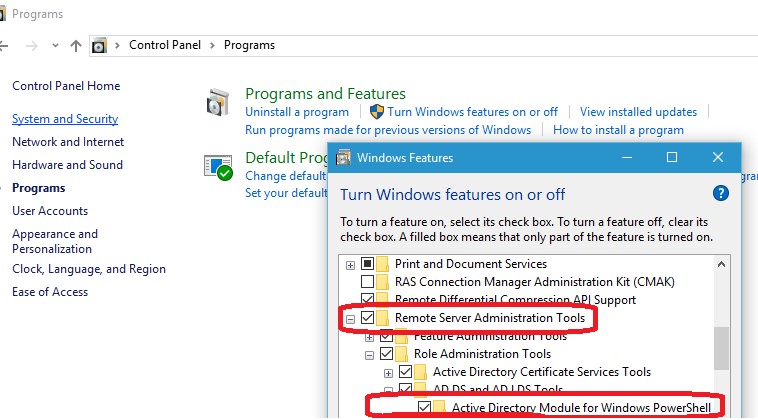
Du kan installera RSAT AD-modulen i Windows 10 1809 och senare från PowerShell:
Add-WindowsCapability –online –Name "Rsat.ActiveDirectory.DS-LDS.Tools~~~~0.0.1.0"
Import-Module "C:\PS\AD\Microsoft.ActiveDirectory.Management.dll"
Import-Module "C:\PS\AD\Microsoft.ActiveDirectory.Management.resources.dll"
En fullständig lista över alla argument för Get-ADUser-cmdlet kan erhållas enligt följande:
help Get-ADUser
Om du vill visa listan över alla domänkonton kör du det här kommandot:
Get-ADUser -filter *
Att köra en AD-fråga på en specifik domänkontrollant, använd -Server-parametern:
Get-ADUser –Server DC01.woshub.com –Identity tuser
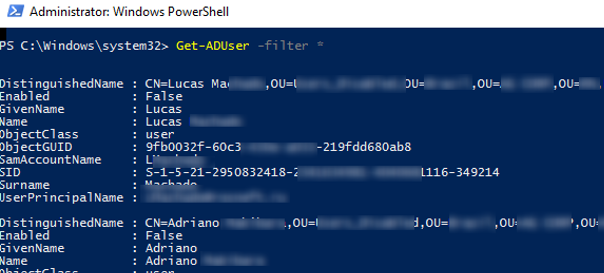
Som standard returnerar cmdleten Get-ADUser endast 10 grundläggande användarattribut (av mer än 120 användarkontoegenskaper): DistinguishedName, SamAccountName, Name, SID, UserPrincipalName, ObjectClass, account status (Enabled: True / False according to the UserAccountControl AD attribute), etc. I detta fall innehåller cmdlets utdata inte information om tiden för den senaste ändringen av användarlösenordet.
För att visa detaljerad information om alla tillgängliga användarattribut, kör du det här kommandot:
Get-ADUser -identity tuser -properties *